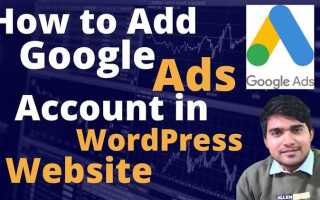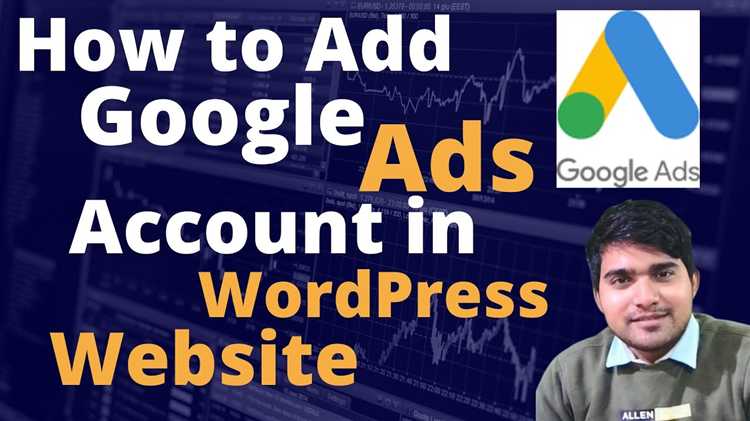
Внедрение Google Adsense на сайт WordPress – это процесс, который требует внимательности к деталям и точного соблюдения инструкций. Реклама от Google может стать стабильным источником дохода, если правильно настроить размещение рекламных блоков. В этой статье мы рассмотрим пошаговый процесс установки Adsense на ваш WordPress-сайт, начиная с создания аккаунта и заканчивая размещением рекламных блоков.
Первым шагом является регистрация в Google Adsense. Для этого вам нужно иметь рабочий сайт с достаточным количеством контента. Google не одобрит аккаунты, которые содержат малое количество материалов или нарушают правила. После регистрации вам нужно будет пройти процесс проверки, который займет несколько дней. После того как ваш аккаунт будет одобрен, можно приступать к следующему этапу.
На WordPress существует несколько способов внедрения рекламных блоков. Самый простой – использовать плагины, такие как Ad Inserter или Advanced Ads, которые упрощают процесс. Вы также можете вставлять код вручную через темы или виджеты. Для новичков оптимальным вариантом будет использование плагинов, так как они минимизируют риски ошибок и ускоряют процесс настройки.
Не забывайте, что важно соблюдать рекомендации Google по размещению рекламы, чтобы избежать санкций и улучшить качество рекламного контента на сайте. Примером может служить правильное размещение блоков в стратегических местах, таких как между абзацами или в конце статьи, что повышает вероятность кликов.
Как установить Adsense на сайт WordPress: пошаговое руководство
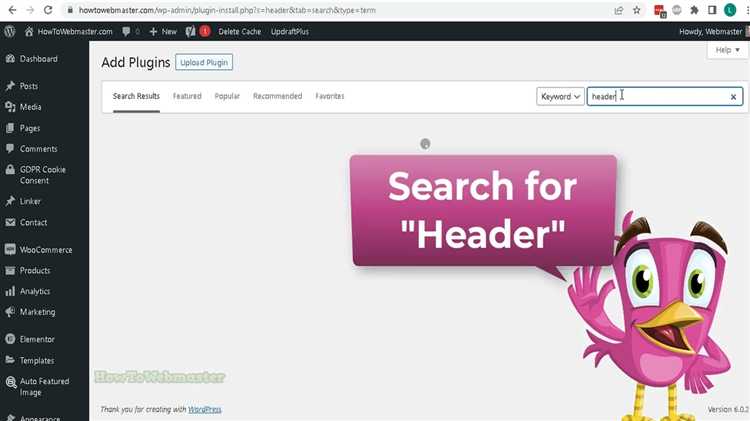
Для начала убедитесь, что ваш сайт соответствует требованиям Google Adsense. Сайт должен иметь минимальное количество контента, уникальные материалы, и быть активным не менее 6 месяцев. Также важно, чтобы ваш сайт соответствовал правилам программы Adsense.
Шаг 1: Зарегистрируйтесь в Google Adsense. Перейдите на сайт Google Adsense, зарегистрируйтесь с использованием аккаунта Google и подайте заявку на участие в программе. Заполните все необходимые данные и ждите подтверждения.
Шаг 2: Получите код для вставки рекламы. После того как ваша заявка будет одобрена, войдите в аккаунт Adsense и создайте рекламный блок. Выберите тип рекламы (например, текстовую, баннерную или responsive) и настройте его параметры. Скопируйте полученный код.
Шаг 3: Вставка кода в WordPress. Перейдите в админ-панель вашего сайта и откройте раздел «Внешний вид» > «Виджеты». Добавьте новый виджет «Текст» или «HTML» в нужную область (например, боковую панель или футер) и вставьте код рекламы в поле. Сохраните изменения.
Шаг 4: Проверка отображения рекламы. После вставки кода рекламы на сайт, посетите его и убедитесь, что реклама отображается корректно. Обычно, чтобы реклама начала показываться, может пройти несколько минут или часов.
Шаг 5: Мониторинг и оптимизация. После того как реклама начнет отображаться, регулярно проверяйте доходы через ваш аккаунт в Google Adsense. Для улучшения дохода оптимизируйте расположение и виды рекламы, ориентируясь на аналитику.
Создание аккаунта в Google AdSense
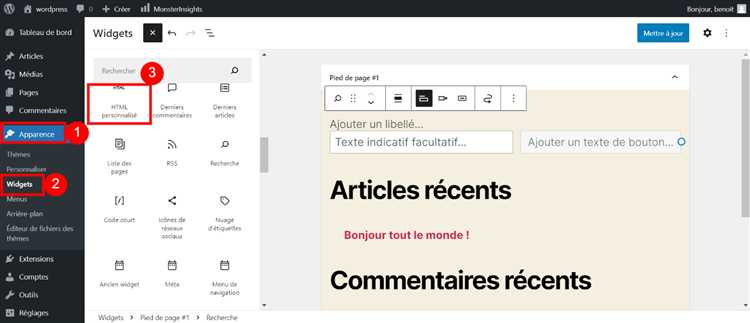
Для начала работы с Google AdSense необходимо зарегистрировать аккаунт. Перейдите на официальную страницу регистрации Google AdSense и нажмите кнопку «Начать». Введите свою информацию, включая адрес электронной почты, который будет связан с аккаунтом.
Шаг 1: Введите действующий Google-аккаунт. Если у вас его нет, создайте новый. Этот аккаунт будет связан с вашим AdSense.
Шаг 2: Укажите данные сайта, на который вы хотите разместить рекламу. Это может быть блог или коммерческий сайт, но важно, чтобы сайт соответствовал правилам AdSense. Обратите внимание, что сайт должен иметь минимум 3-6 страниц уникального контента и не нарушать правила Google.
Шаг 3: Укажите страну проживания и согласитесь с условиями использования. Прочитайте все положения, чтобы избежать нарушений в дальнейшем. Google требует, чтобы владельцы аккаунтов следовали правилам, включая запрет на размещение контента с нарушением авторских прав, насилием и т.д.
Шаг 4: После подачи заявки Google начнёт проверку вашего сайта. Этот процесс может занять несколько дней. В этот период Google оценит контент и активность пользователей. Убедитесь, что ваш сайт отвечает всем требованиям и не содержит ошибок, иначе вы можете получить отказ.
Шаг 5: После успешного подтверждения аккаунта вам нужно будет настроить способ получения дохода и связать его с банковским счётом или PayPal-аккаунтом. Это необходимо для получения выплат за размещение рекламы.
После выполнения этих шагов ваш аккаунт в Google AdSense будет создан, и вы сможете начать размещать рекламу на своём сайте.
Подготовка сайта WordPress для подключения AdSense
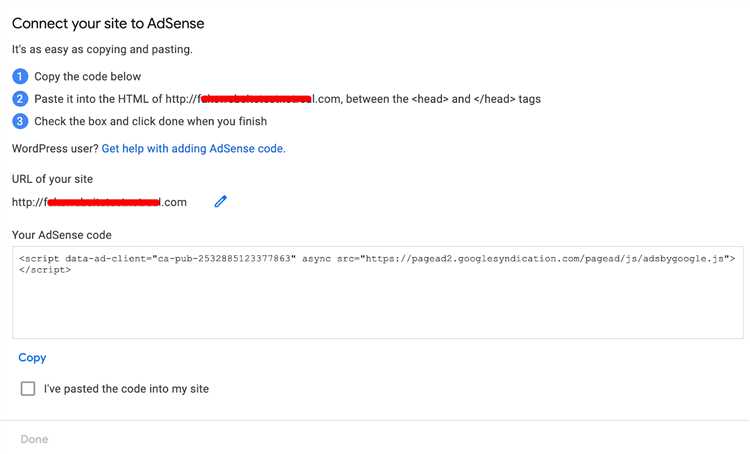
Перед подключением Google AdSense на сайт WordPress важно выполнить несколько ключевых шагов для обеспечения корректной работы рекламы и соответствия требованиям платформы.
1. Минимум контента. Google требует, чтобы сайт имел достаточно контента для принятия заявки. Рекомендуется, чтобы на сайте было не менее 20–30 уникальных и качественных публикаций, которые имеют релевантное описание, изображения и видео. Это увеличивает шансы на одобрение заявки.
2. Дружелюбный пользовательский интерфейс. Сайт должен быть удобен для пользователей, с логичной навигацией и хорошей структурой. Убедитесь, что меню и страницы работают корректно, а посещаемость не падает из-за неудобных элементов.
3. Мобильная адаптивность. Реклама AdSense будет показываться не только на десктопах, но и на мобильных устройствах. Поэтому важно, чтобы сайт корректно отображался на всех устройствах. Используйте адаптивные темы WordPress или установите плагин для улучшения мобильной версии сайта.
4. Политика конфиденциальности и страницы «О нас». Google требует, чтобы на сайте были страницы с политикой конфиденциальности, условиями использования и информацией о владельцах сайта. Это подтверждает доверие посетителей и соответствие требованиям Google.
5. Никаких нарушений правил. Убедитесь, что ваш контент не нарушает правила Google AdSense, включая запрет на размещение рекламы на страницах с нарушением авторских прав, насилием или запрещенным контентом. Обратите внимание на возрастные ограничения и соответствие контента политике Google.
6. Скорость загрузки. Скорость загрузки сайта влияет не только на пользовательский опыт, но и на эффективность размещения рекламы. Используйте плагины для кэширования и оптимизации изображений, чтобы ускорить работу сайта. Тестирование скорости можно провести через Google PageSpeed Insights.
7. Реализация корректных рекламных мест. Прежде чем подключать AdSense, планируйте размещение рекламы так, чтобы она не мешала пользователю. Ожидается, что вы уже определили места для баннеров, видеорекламы и текстовых объявлений, которые будут удобно интегрированы в дизайн сайта.
После выполнения этих шагов ваш сайт будет готов к подключению AdSense. Обратите внимание, что Google может потребовать время для проверки вашего сайта, прежде чем дать разрешение на размещение рекламы.
Получение кода объявления в Google AdSense
После того как вы настроили свой аккаунт Google AdSense и подключили его к сайту, следующий шаг – создание рекламных блоков. Для этого войдите в свой аккаунт AdSense и перейдите в раздел «Рекламные блоки». Нажмите на кнопку «Создать рекламу», выберите тип объявления (например, текстовое или графическое) и настройте его параметры: размер, цветовую схему, и тип контента. Убедитесь, что выбираете параметры, соответствующие стилю вашего сайта.
После завершения настройки объявления нажмите на кнопку «Сохранить и получить код». Появится окно с HTML-кодом рекламного блока. Этот код нужно скопировать и вставить на страницу вашего сайта, где хотите отображать рекламу. Важно, чтобы код был вставлен в правильное место, чтобы реклама отображалась корректно. Вы можете вставить его в виджет, используя виджет «Текст» в WordPress, или напрямую в шаблон через редактор тем.
Обратите внимание, что код нужно вставить в точности, без изменений. Любые изменения в коде могут привести к неправильному отображению рекламы или нарушению политики Google AdSense. После вставки кода и обновления сайта объявления начнут появляться на вашем ресурсе, но это может занять некоторое время, так как Google должен пройти процесс проверки.
Вставка кода AdSense в WordPress через виджеты
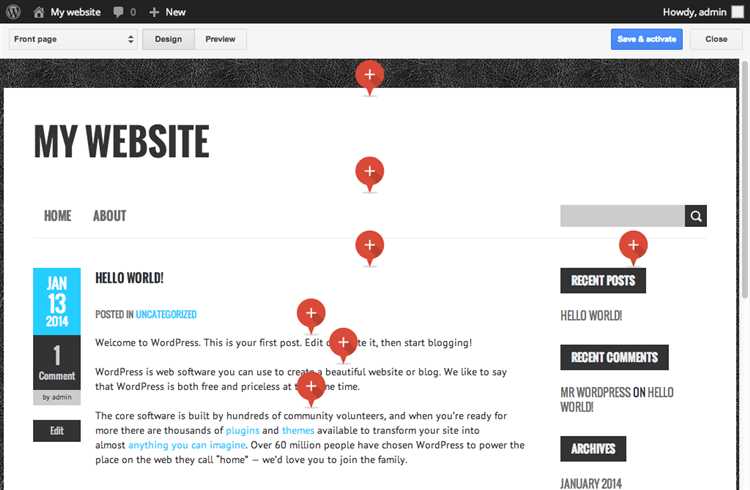
Для вставки кода AdSense в WordPress через виджеты необходимо выполнить несколько простых шагов. Это позволит вам разместить рекламу в удобных местах, таких как боковая панель или нижний колонтитул сайта.
1. Откройте панель управления WordPress и перейдите в раздел Внешний вид → Виджеты.
2. В списке доступных виджетов найдите виджет Текст или HTML, в зависимости от используемой версии WordPress. Перетащите его в нужную область (например, в боковую панель).
3. В открывшемся окне виджета вставьте код AdSense. Для этого скопируйте рекламный код из вашего аккаунта Google AdSense и вставьте его в текстовое поле виджета.
4. Нажмите Сохранить и обновите сайт, чтобы увидеть изменения.
Рекомендация: Размещайте рекламу в местах, которые не мешают пользовательскому опыту. Например, в боковой панели или внизу страницы. Избегайте размещения рекламных блоков в заголовке, где они могут отвлекать посетителей от основного контента.
Важно: Убедитесь, что код AdSense не нарушает политики Google. Реклама должна быть интегрирована таким образом, чтобы не создавать излишнюю нагрузку на страницы и не нарушать требования к пользовательскому интерфейсу.
Настройка автоматических блоков объявлений на WordPress
Автоматические блоки объявлений в Google AdSense позволяют оптимизировать размещение рекламы на сайте без необходимости вручную вставлять код для каждого рекламного блока. Это значительно упрощает процесс, делая его более гибким и удобным для владельцев сайтов на WordPress.
Для настройки автоматических блоков выполните следующие шаги:
- Авторизация в AdSense: Перейдите в свою учетную запись Google AdSense. Если вы еще не зарегистрированы, создайте аккаунт и выполните все необходимые действия для его активации.
- Переход к настройкам автоматических блоков: В панели управления AdSense выберите раздел «Автоматические объявления». Здесь можно настроить размещение рекламы по умолчанию на всех страницах сайта.
- Выбор типов рекламы: На этом этапе вам нужно выбрать, какие типы объявлений вы хотите показывать: текстовые, графические, медиареклама, инлайновая реклама или рекламы для мобильных устройств. Google AdSense автоматически подберет оптимальный вариант для вашего контента.
- Настройка местоположений: В разделе «Автоматические объявления» определите, где на сайте будут размещаться блоки. Вы можете выбрать размещение в шапке, внизу страницы, в боковых колонках или в контенте. Рекомендуется использовать стратегические места для лучшего взаимодействия с пользователями.
- Код для вставки: После настройки Google сгенерирует специальный код для вставки на сайт. Скопируйте его для следующего шага.
- Добавление кода в WordPress: Перейдите в административную панель WordPress. Откройте раздел «Внешний вид» и выберите «Редактор». Добавьте полученный код в файл
header.phpили в соответствующий шаблон темы, чтобы реклама отображалась на всех страницах.
Важно: убедитесь, что ваш сайт соответствует политике Google AdSense, чтобы избежать отклонения заявок или санкций со стороны системы.
После завершения настройки автоматические блоки объявлений начнут отображаться на сайте, а Google будет оптимизировать их размещение на основе анализа контента и поведения пользователей.
Проверка успешного подключения и мониторинг доходов

После интеграции Adsense на ваш сайт WordPress, важно убедиться, что рекламные блоки правильно отображаются и что учет доходов работает корректно. Для начала проверьте, отображаются ли рекламные объявления на страницах вашего сайта. Это можно сделать, посетив несколько страниц с разных устройств и браузеров. Иногда изменения могут занять до 24 часов, прежде чем реклама начнёт появляться. Если спустя это время рекламы нет, проверьте, активирован ли ваш аккаунт в Google AdSense и правильно ли вставлены кодовые фрагменты на всех страницах.
Для мониторинга доходов используйте встроенную панель Google AdSense. В разделе «Отчёты» можно отслеживать такие параметры, как доход в реальном времени, количество показов рекламы, кликов и CTR (коэффициент кликабельности). Важно регулярно проверять эти показатели для анализа эффективности размещения рекламы. Убедитесь, что ваша статистика в AdSense совпадает с показателями на сайте. Если доходы существенно ниже ожиданий, это может свидетельствовать о недостаточной видимости рекламных блоков или неправильной настройке таргетинга.
Для удобства мониторинга можно настроить уведомления и отчёты в Google Analytics. Это позволит отслеживать, какие страницы приносят больше всего дохода, и оптимизировать размещение рекламы. Также рекомендуется использовать функцию «Мульти-каналы» в Analytics для получения детализированных данных по источникам трафика и их влиянию на доходы от Adsense.
При мониторинге доходов важно учитывать, что первые несколько недель могут быть периодом тестирования, когда показатели могут колебаться. Не стоит сразу паниковать, если результаты не соответствуют ожиданиям, особенно на начальных этапах. Продолжайте анализировать и корректировать размещение рекламы, исходя из полученных данных.
Вопрос-ответ:
Как правильно подключить Google AdSense к сайту WordPress?
Для подключения Google AdSense к сайту WordPress необходимо выполнить несколько шагов. Сначала нужно зарегистрироваться в Google AdSense, создать рекламный аккаунт и получить уникальный код для размещения на сайте. Затем в административной панели WordPress в разделе «Внешний вид» → «Редактор» нужно добавить этот код в файл header.php или использовать специальные плагины для вставки рекламы. После этого AdSense начнёт показывать объявления на сайте, если он будет соответствовать всем требованиям Google.
Какие требования для сайта, чтобы подключить AdSense?
Для подключения Google AdSense сайт должен соответствовать нескольким основным требованиям. Во-первых, он должен иметь достаточно контента, чтобы быть полезным пользователям. Также важно, чтобы сайт не нарушал правила AdSense, такие как размещение запрещённого контента или отсутствие политики конфиденциальности. Сайт должен быть старше 6 месяцев и иметь стабильный трафик. Для успешного подключения важно также, чтобы дизайн и навигация сайта были удобными для пользователей.
Можно ли использовать плагины для установки AdSense на WordPress?
Да, для установки AdSense на WordPress можно использовать плагины. Одним из популярных вариантов является плагин Ad Inserter, который позволяет легко вставлять код AdSense в различные места сайта, такие как между постами, в сайдбар или в подвал. Плагины позволяют не редактировать код вручную, что облегчает процесс размещения рекламы. Главное — убедитесь, что используемый плагин совместим с вашей версией WordPress и не влияет на производительность сайта.
Как разместить рекламу AdSense на страницах и постах сайта?
Для размещения рекламы AdSense на страницах и постах сайта WordPress, можно вставить код вручную или использовать плагины. Если вы вставляете код вручную, это можно сделать через редактор страниц или постов, добавив код в HTML-блок. Также можно использовать плагины, такие как Ad Inserter, которые позволяют автоматизировать процесс размещения рекламы в выбранных местах на страницах, например, в начале или в конце текста. Важно следить за тем, чтобы реклама не мешала восприятию контента пользователями.
Как отслеживать доход от рекламы AdSense на WordPress?
Для отслеживания дохода от рекламы AdSense на WordPress необходимо подключить свой аккаунт Google AdSense к инструментам аналитики, таким как Google Analytics или использовать встроенную панель управления в AdSense. В Google AdSense есть раздел отчётов, где можно отслеживать показатели, такие как количество показов рекламы, кликов и доход. Также важно следить за настройками рекламных блоков, чтобы максимально эффективно монетизировать сайт и избегать потенциальных нарушений правил AdSense.